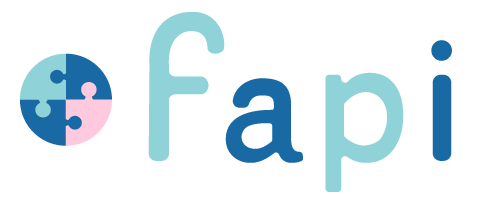プロジェクトマネージャーの業務効率化『部門別検索』 で同じ部門の社員のみ検索可能に!

社員のスキル情報を横断検索できるのはいいけど、うちは部門が多いし・・・。
検索機能を使える社員がみんな、全社員の情報を見ることができてしまうのはちょっと問題だなあ。
今回は、そのようなお悩みを解決する活用事例を紹介いたします。
部門を超えて社員情報の横断検索が出来るのがfapiの特徴ではありますが、営業や取締役はともかく、各部門の部門長に関しては自分の所属する部門の部下の情報のみ閲覧可能にしたい……といった個人情報を守るための権限設定を行いたい場合があると思います。
そのようなご希望は、fapiの『検索シーン』の追加によって簡単に実現することが可能です。
検索シーン『部門別検索』の追加
それでは早速、「部門長」が “自分の所属する部門のメンバーの情報のみ閲覧可能“である検索シーンを作っていきましょう。
<fapi検索シーン ―『部門別検索』の追加手順>
- システム管理権限を持つアカウントでログイン
- システム管理>画面定義>SE情報 をクリックし、検索シーンタブの下部にある新規追加をクリック
- 検索シーン名と権限の設定を入力
- <Point!>所属制限の設定
- <Point!>「検索条件」タブ>♦基本情報 内の『検索初期値』の設定
① システム管理権限を持つアカウントでログインします。
★システム管理権限を持つアカウントは、fapiメニューの「システム管理」項目一覧を表示することができます。
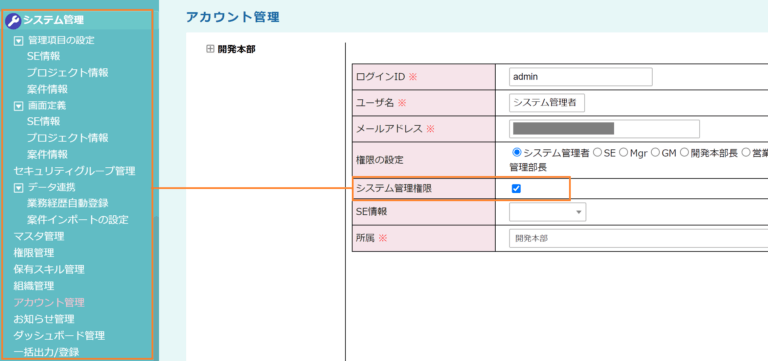
② システム管理>画面定義>SE情報 をクリックし、検索シーンタブの下部にある新規追加をクリックします。
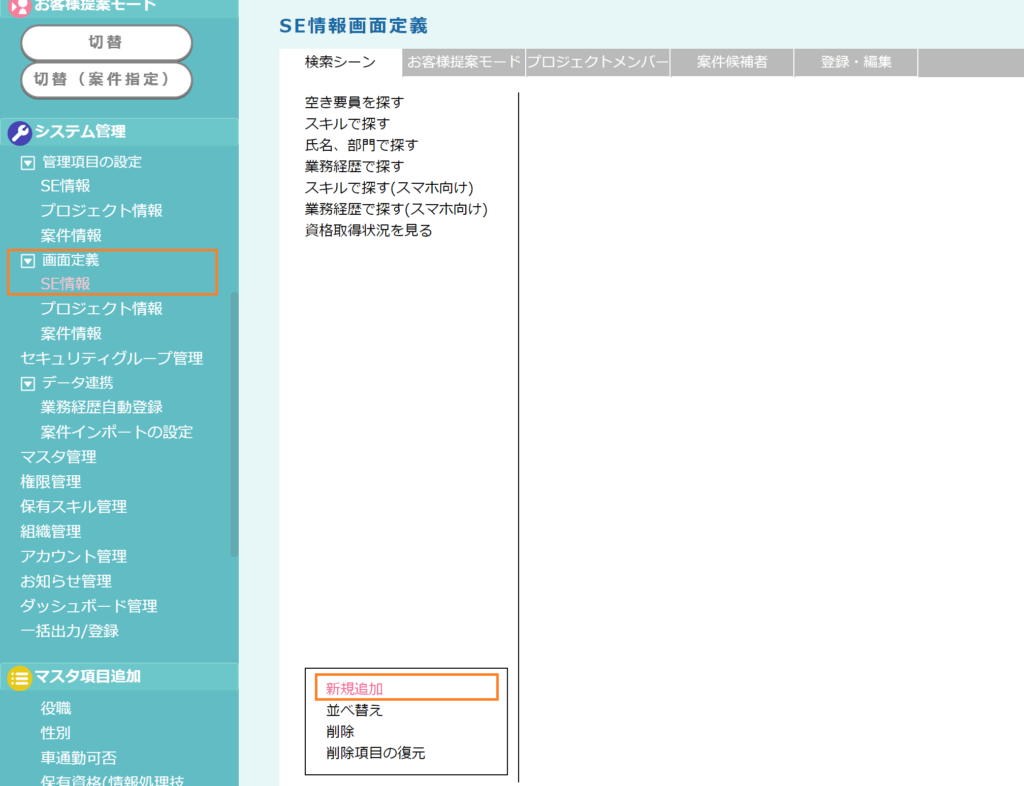
③ 検索シーン名と権限の設定を入力します
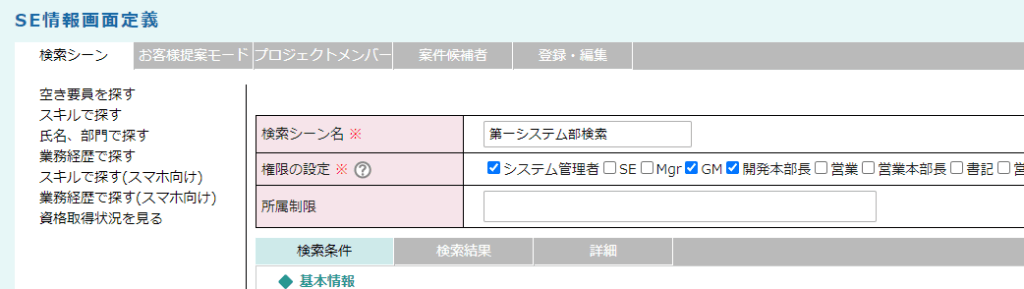
★今回の例では部門別検索ですので、『〇〇部検索』など、部門名が分かりやすい名称にするとよいでしょう。
★『権限の設定』は、チェックを入れた権限を持つユーザーのみがその検索シーンを利用可能にする設定です。各権限については、システム管理>権限設定 で設定してください 。
④<Point!>所属制限の設定
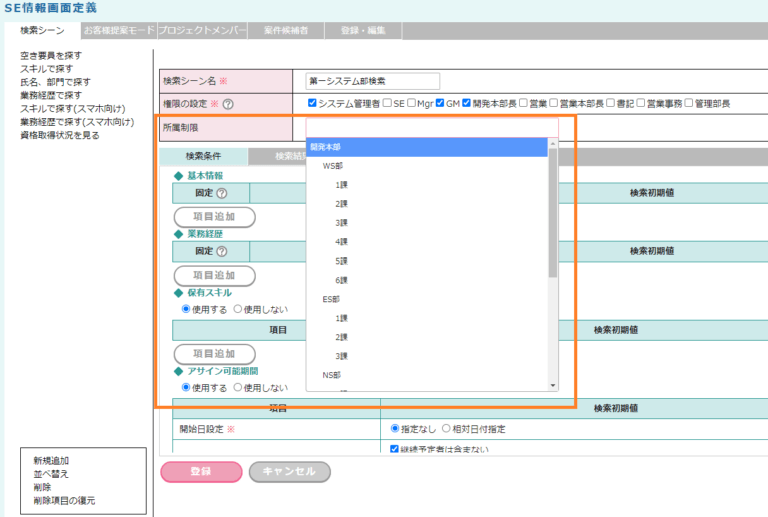
『所属制限』では、検索シーンを使用可能な部門を設定することが可能です。
ここで設定した部門に所属しているユーザーのみがこの検索シーンを利用することができるようになります。
⑤<Point!>「検索条件」タブ>♦基本情報 内の『検索初期値』の設定
『検索初期値』では、検索シーンを開いた際に初期値として予め入力済みとしておく検索条件を設定することができます。
ここでポイントとなるのが、この初期値を『固定化』(変更不可)とすることが可能であることです。
一つずつ設定していきます。
- 『項目追加』ボタンを押し、固定 にチェックを入れる
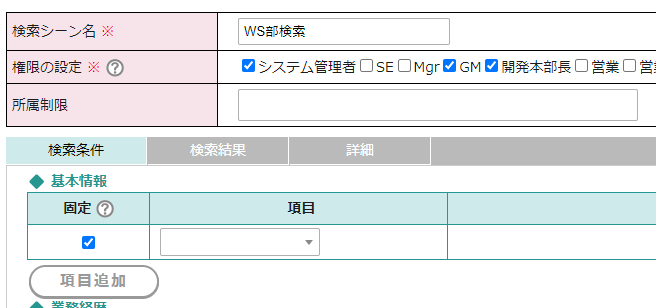
→ 検索初期値を変更不可とします。
2. 項目 で「部門」を選択する
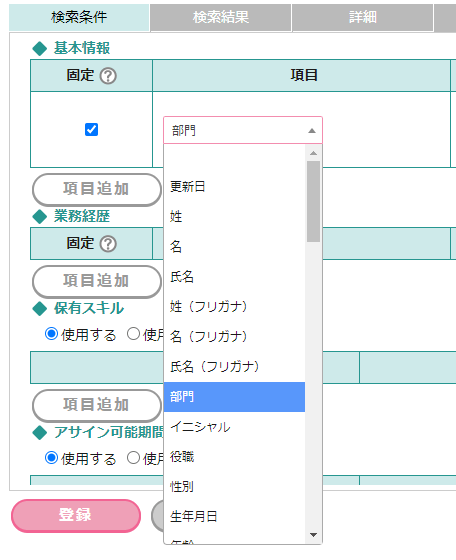
→固定にチェックが入っているので、部門の検索初期値が固定化されます。
3. 検索初期値で「ログインアカウントの所属部門とその下位部門を検索初期値とする」にチェックを入れる
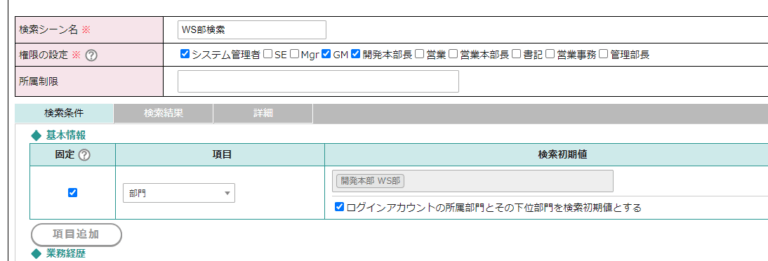
→これにより、ログインしたユーザーの部門で自動的に検索初期値が設定されます。
さらに、1の設定によりその検索初期値が固定化されます。
引き続き、<検索条件>タブを開いたまま下にスクロールし、任意の検索条件を追加していきましょう。
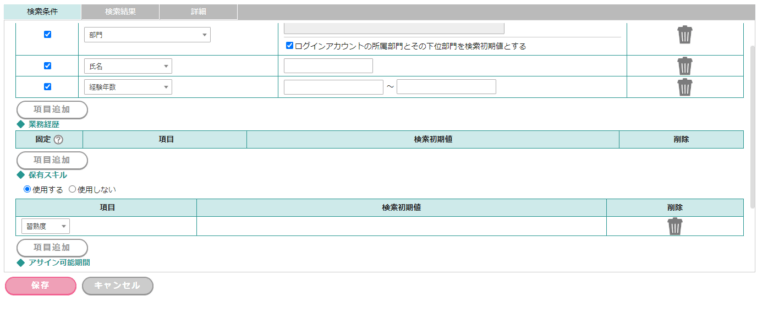
⑥<検索結果>タブを開き、検索結果に表示したい項目を設定します。
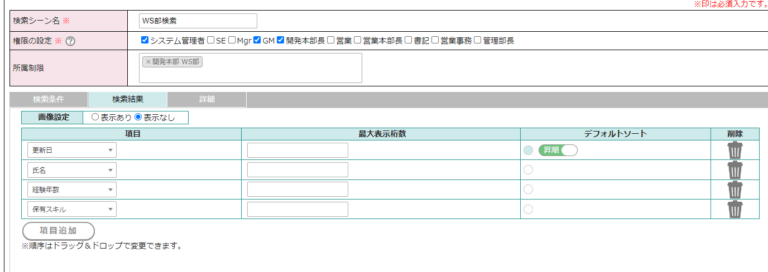
ここで表示される項目です。↓
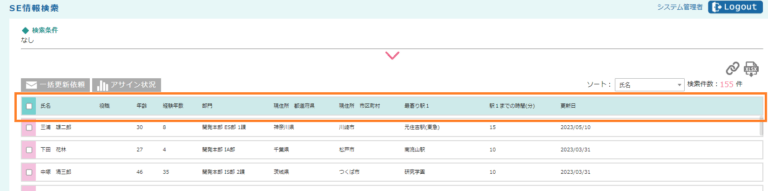
⑦<登録>ボタンを押下して検索シーンを保存します。
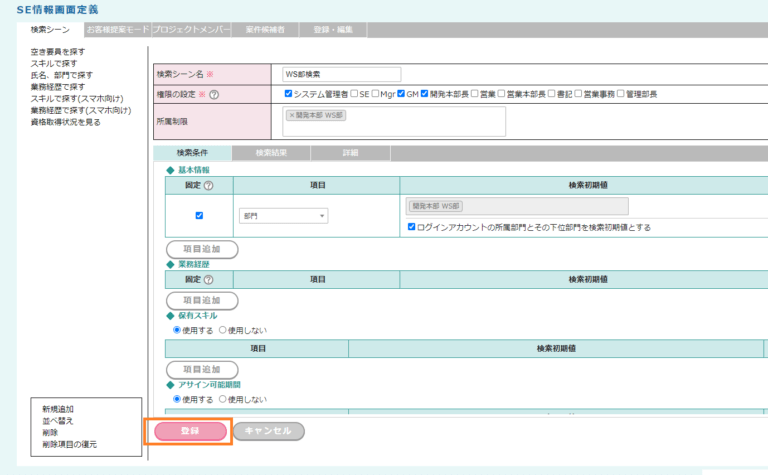
以上の手順ができれば、準備完了です! 該当の部門に所属するアカウントでログインし、画面左側のメニューを見てみましょう。
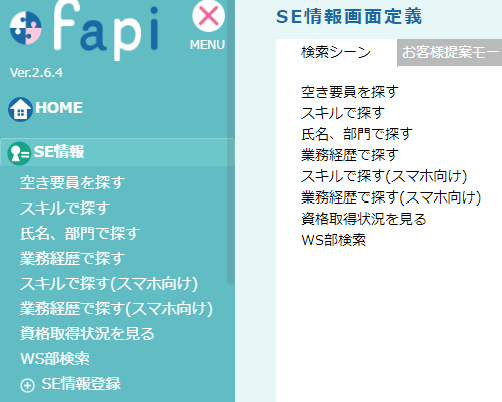
すると、検索シーン一覧に、先ほど追加した『〇〇部検索』の検索シーンが追加されているのが分かります。
⑧ 同様の手順で、各部門専用の検索シーンを作成していきます。
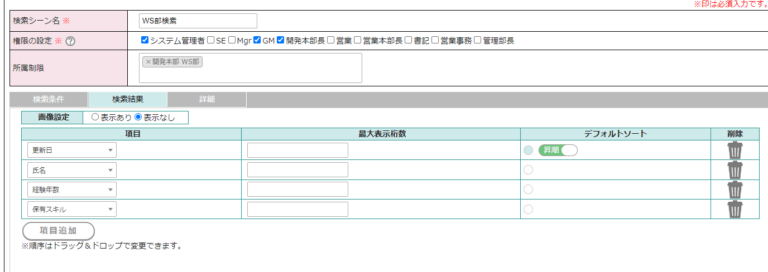
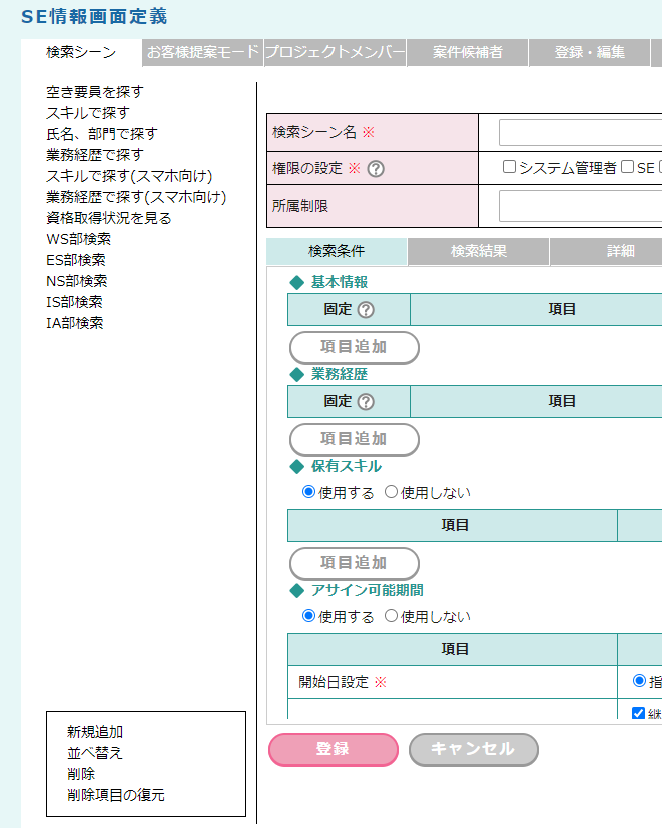
これで、各部門に所属したユーザーのみを閲覧できる検索シーンを作成することができました。
他部門のアカウントがログインしてみると、閲覧できる検索シーンが変わっていることが分かります。
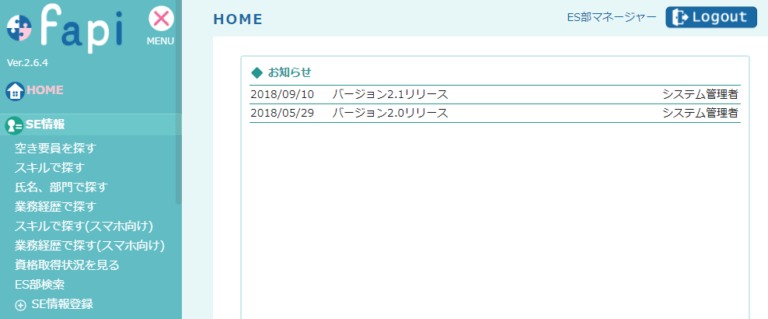
ちなみに、デフォルトの検索シーンである
「空き要員を探す」
「スキルで探す」
「氏名、部門で探す」
……etc には、所属制限の設定はされておりません。
そのため、こちらの検索シーンの利用時は、デフォルトでは全社員の情報が検索できる状態になっています。
もし、全社員の情報を検索できないようにしたい際は、
「権限の設定」にて「システム管理者」以外の権限のチェックを外すなどして権限設定を厳しくしていただくか、
先ほど紹介した設定と同様に「所属制限」に「営業」「総務部」などの閲覧可能な部門を設定いただくとよいでしょう。
いかがでしたでしょうか?
fapiは項目などを自由に設定できるスキル管理・アサイン管理支援ツールです。
工夫すれば柔軟にさまざまな使い方が可能になりますので、ぜひとも他の活用事例記事も参考にしていただけますと幸いです!
「こういうことも出来る?」「あんな管理方法を実現したいんだけど……」といったご要望やご質問も随時受け付けております。
ぜひ、お気軽に問い合わせフォームまでご連絡くださいませ。担当者が回答いたします。
閲覧いただき、ありがとうございました!